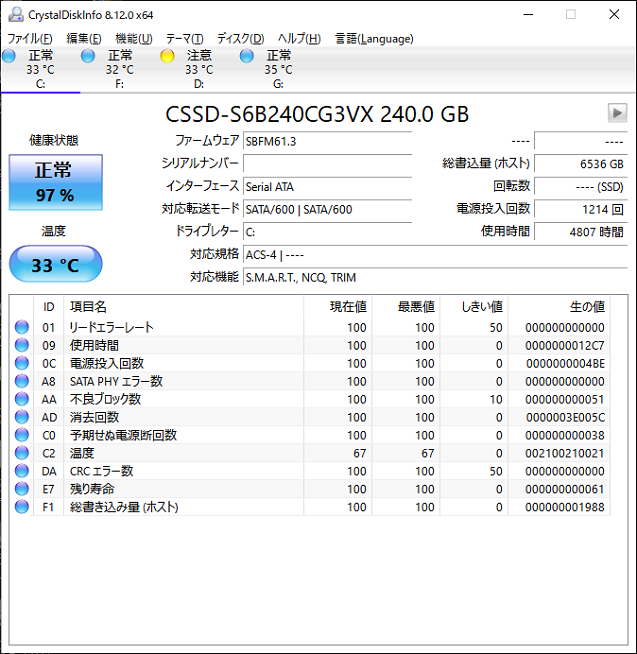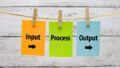SSDは、M.2タイプも含めてシステムストレージとして不動の地位を占めています。
しかし、HDDのように機械駆動部分がないため異音がするとかの前兆現象がなく、突然OSが起動しなくなるとか、ドライブが認識されなくなるなどの故障が起きやすいです。
そんな時にどうしたら良いか、不安になり慌てますよね。
筆者は、幸いにもそのような目に会った事はありませんが、もしそうなったらどうしたら良いかを順序立てて考えて行きたいと思います。
更に、メーカー・機種による故障率の違い、故障の予防策、前兆現象のポイントなども簡単に紹介したいと思います。
故障したらどうすれば良いか
SSDが故障してしまったら、まず何をやるべきか下記に順序立てて考えてみます。
接続や電源状況の確認
- 電源、配線接続状況を確認する
何かの都合で(清掃とか場所移動など)PCを動かした時に電源ケーブルの差し込みが甘くなって電源が入らなくなっているとか、机の下にデスクトップ本体を置いているような場合、外付け内蔵を問わずSSDの本体接続ケーブルが抜けかけて認識されなくなっているとか、いわゆる凡ミスは良くある事なので、まずは電源接続と配線の状況を良く確認してみる事が必要です。
筆者の笑える凡ミスとして、グラボを取り付けてディスプレイに接続して、さあ映像出力と思いきや待てど暮らせど出ないので、SSDの故障か不良グラボかと思ってよくよくみて見ると、グラボの映像出力端子に接続せずマザボ本体の映像端子に繋いでいて、これじゃあ映る訳がないと自分の馬鹿さ加減に呆れた事がありました。
他PCに接続し直して認識されるかを確認
- 他のPCに繋ぎ変えて、問題の有無を確認する
電源接続や配線状況に問題がなければ、内蔵型SSDの場合は一旦PCを完全シャットダウンしてから、他のPCに接続してみて認識されるか、されないかを確認します。
完全シャットダウンと普通のシャットダウンの違いについては、下記にて解説しています。
もし、認識されないのならそのSSDの不調と言う事になりますし、認識されるのであれば元のPCのその他の問題と言う事になります。
他PCで認識されないなら、新しいSSDに交換する
- 他PCでも認識不良なら、新品SSDに交換する
他のPCに接続しても認識されない場合は、スタートアップ修復とか、初期状態に戻すなどの作業も不可能ですし、もし出来ても修復の可能性は極めて低いので、諦めて新しいSSDに交換する事が手っ取り早くて簡単です。
ちまちまと、システムの復元やら、システムイメージの回復などが出来たとしても、そもそもSSD内部のコントローラーの故障が確率的には一番高く、修復は不可能に近いです。
そんな時は、お釈迦になったSSDに拘っても仕方ないので、新品のSSDを購入してWindows10のインストールメディアから、再インストールするのが一番早く起動復旧できます。
しかし、再インストールなのでWindows10のアップデート、ドライバー再インストール、WiFiその他の再設定など一からになる事を覚悟する必要があります。
大事なデータが入っている場合は、復旧ソフトを使ってみる
- どうしてもデータを救出したい時は、復旧ソフトを使ってみる
ローカルディスクにユーザーフォルダーを同居させるのは、筆者とすればそもそも反対なのですが、都合でCドライブ或いはパーティションで区切ってDドライブに分割していてデータを保存しているような場合、成功率100%とは行かないかも知れませんが、データ復旧ソフトを使ってみる手はあります。
それでも復旧出来ない時は、専門業者に依頼する
- 復旧ソフトで上手く行かない時は、最後の手段として専門業者に依頼する
復旧ソフトを使ってみてもデータの救出がどうしても出来ない時は、データの復旧業者に依頼するしかないでしょう。
復旧するドライブの容量によって必要経費は変わると思いますが、恐ろしく高額になる事は間違いないです。
従って、外付けHDDでもクラウドでも、何でも良いですから普段からバックアップを取っておく事は非常に大切です。
出来ることならクローンディスクを一つ作っておけば即代替が可能です。
特にHDDなどの大容量から、それ以下の小容量のSSDのクローン作成は小ブログ下記記事をご覧になって下さい。
今は、2TBの外付けHDDであれば6,000円~8,000円台で購入出来ますから、1台準備して毎月1回でもバックアップを取る設定をしておけば安心です。
次にSSDの購入を考えていて、その前に出来るだけ故障する確率が低いSSDのメーカーや機種を調べている人に対して、その情報をお伝えしたいと思います。
メーカー別故障一覧表
ここでは、1TBクラスのSATA3接続のSSDについて故障率、5年、10年故障確率などについて掲載します。黄色塗りつぶし部分が重要な所です。
- 5年間で故障する確率が一番低いメーカーは「PLEXTOR」社の製品で、唯一1%台です。
- その他メーカー製品は、全て2%台となっています。
| 順位 | 1 | 2 | 3 | 4 | 5 | 6 | 7 |
|---|---|---|---|---|---|---|---|
| メーカー名 | PLEXTOR | CFD | Crucial | SanDisk | WesternDigital | INTEL | SAMSUNG |
| 容量 | 1TB | 1TB | 1TB | 1TB | 1TB | 1TB | 1TB |
| 平均故障寿命 MTTF(時間) | 2,500,000 | 2,000,000 | 1,800,000 | 1,750,000 | 1,750,000 | 1,600,000 | 1,500,000 |
| MTTF(年) t=MTTF/(365*24h) | 285.4 | 228.3 | 205.5 | 199.8 | 199.8 | 182.6 | 171.2 |
| 故障率(%) λ=(1/MTTF(年))*100 | 0.3504 | 0.438 | 0.4866 | 0.5005 | 0.5005 | 0.5476 | 0.5841 |
| 5年信頼度(%) R=(e^(-λ/100)*5)*100 | 98.263 | 97.834 | 97.596 | 97.529 | 97.529 | 97.299 | 97.122 |
| 5年不信頼度(%) 故障確率 | 1.737 | 2.166 | 2.404 | 2.471 | 2.471 | 2.701 | 2.878 |
| 10年信頼度(%) R=(e^(-λ/100)*10)*100 | 96.557 | 95.715 | 95.25 | 95.118 | 95.118 | 94.671 | 94.326 |
| 10年不信頼度(%) 故障確率 | 3.443 | 4.285 | 4.75 | 4.882 | 4.882 | 5.329 | 5.674 |
| 最終信頼度(%) | 36.788 | 36.788 | 36.788 | 36.788 | 36.788 | 36.788 | 36.788 |
| 最終不信頼度(%) 故障確率 | 63.212 | 63.212 | 63.212 | 63.212 | 63.212 | 63.212 | 63.212 |
こちらからは、故障率、信頼度、故障する確率などの導き出し方や、用語の説明ですので関心のある方はお読み下さい。
SSDの故障率
SSDの故障率、信頼度、故障する確率は、次の各式で表されます。
- 故障率λ(%)=(1/MTTF(年))×100
- 信頼度R(%)=(e^-λt)×100
- 故障確率F(%)=100-信頼度R(%)
ここでMTTFとは平均故障寿命(時間)と言い、製品が稼働してから故障して使えなくなるまでの時間、即ち平均寿命を表します。tは、時間です。
故障率
- 故障率とは、平均寿命の間に故障が1回起きる割合を指し、平均寿命が長ければ長いほどその故障率は小さくなります。
従って、平均故障寿命MTTFが100年も200年もあるようなものを確かめる訳には行かないので、この数値の高低は非現実的とも言えます。
信頼度
- 信頼度とは、単位時間内にシステムや機械が正常に動いている確率の事を言います。
- 機械が0回故障する確率が信頼度なのです。
故障確率
- 故障確率とは、信頼度の残りの数値で不信頼度を言い、つまり故障する確率の事を言います。
- 機械が1回故障する確率が不信頼度なのです。
現実的な数値として、以下に示す5年とか10年信頼度の残り数値、即ち不信頼度=故障する確率です。
5年信頼度
例えば、5年信頼度が98.263%の5年間で故障確率は、
100-98.263=1.737% となります。
決して100%故障しない訳ではありません。
- それ所か、年数が経てば経つほど信頼度は下がって来ますから、故障確率も上昇すると言う事になります。
- 最終的には、いくら平均故障寿命が長くても、どの機械も故障確率は63%に収束します。
10年信頼度
10年信頼度の一例をお示しすると、先ほどの機種の例で数値は、96.557%に下がります。
従って、10年故障確率=100-96.557=3.443% と倍増します。
ここからは、故障する前の予防策についてです。
故障の予防策
SSDは、前述の通り機械駆動部分がないため静音性、耐衝撃性に優れますが、サイレントキラーのように静かに故障はやって来ます。
- 予防策として、複数のバックアップを取る環境を構築すれば万全です。
- 最低でも1個のバックアップ専用外付けハードディスクを用意して、月に1日決めた日にバックアップを取る設定をしておくべきです。
- そして、次の通り故障の前兆を見極め、事前に回避して対応する事が重要です。
故障の前兆の見極め方
- 故障の前兆の見極め方には、体感的なものと数値客観的なものがあります。
体感的な見極め方
体感的な見極め方とは、
- 処理速度の低下を感じる時
- 起動エラーの発生する時
- 突然のシャットダウンが起った時
- SSDドライブが認識不調
などがあります。特にドライブが認識されなくなったと言うのは象徴的であり、驚きますよね。
客観的な見極め方
SSDの不調を客観的に見極めるのと、事前に回避するには
- おおよその寿命年数を事前に知っておいて、完全に不調になる前に交換する
- 【CrystalDiskInfo の(05)と、(C5)】の「生の値」に注意する、具体的には「増加傾向に注意」する事
- 空き容量の割合が20%を下回っていないか
以上、簡単に故障の前兆の見極め方と、事前に故障を回避する方法を解説しましたが、詳しくは小ブログ下記記事に詳しく記載していますので、ご覧になって下さい。
まとめ
SSDが故障したらどうすれば良いか、自分がもしそうなったらどうしたら良いかを考えてみました。
- 故障してしまった時は、基本的には復旧は難しく、新しいSSDに交換するのが上策です。
- いつでも復旧出来るようにバックアップだけはしっかりとやっておく必要があります。
出来ることならクローンディスクを一つ作っておけば即代替が可能です。 - 5年間の使用において故障する確率はどの製品でも2%前後に分布しています。
100%の信頼度はありません。
SSDに使われるNANDフラッシュメモリも消耗品です。
書き込み耐力にも限界があります、ハードな使い方をすれば2~3年で故障する事もあります。
しかし、Webブラウジング、Officeソフト、メールなどの一般的なソフトな使い方であれば、まず故障して使えなくなる事は少ないですが、油断大敵ですからね。
関連情報として、
SSDを選択するポイントとして、信頼性・耐久性の価格比から総合コスパを算出して500GBと1TBクラスの製品を各5選計10選の記事も別にご用意していますので、ご覧になって下さい。
SSDの容量別に信頼性をベースにおすすめのメーカーをピックアップした記事も用意していますので、ご覧になって下さい。
更に、SSDのおすすめの容量を機種の総合コスパから考えた記事も用意しています。